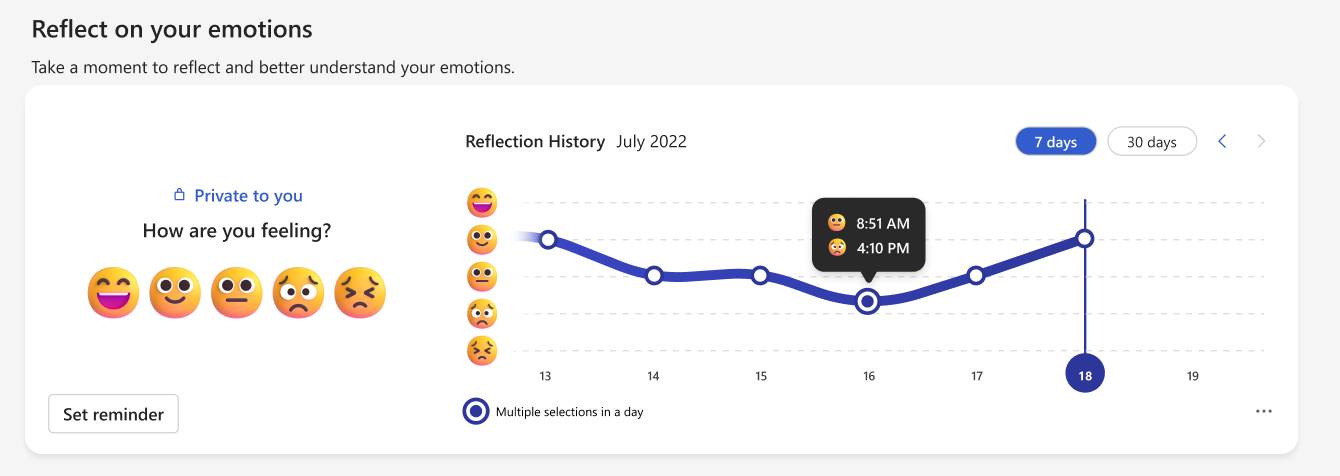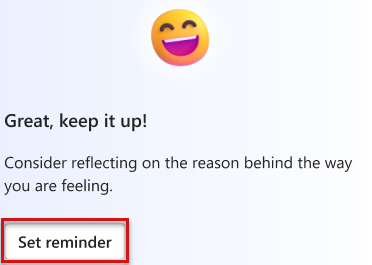Reflecteren in Viva Insights
Om u meer bewust te maken van hoe u zich voelt en om uw productiviteit en welzijn te verbeteren, kunt u reflecteren via de Microsoft Viva Insights-app. Onderzoek heeft aangetoond dat zelfs het nemen van een moment om te reflecteren positieve voordelen heeft voor het welzijn.
Hoe vaak je reflecteert, is aan jou. Een keer per dag kan goed voor u werken, of u wilt misschien meer of minder vaak reflecteren.
Belangrijk: Het uitvoeren van zelfreflectie door de beschikbare emoji's te selecteren, is een volledig persoonlijke actie. Niemand anders kan zien wat u kiest.
De reflectiefunctie gebruiken
-
Ga naar het tabblad Welzijn en zoek de sectie Reflecteren op je emoties.
-
Selecteer de emoji die het beste aangeeft hoe u zich momenteel voelt.
De reflectiekaart geeft u feedback om uw keuze te bevestigen.
Uw reflectiegeschiedenis weergeven
Als u wilt controleren hoe uw gevoelens in de loop van de tijd zijn veranderd, gaat u naar het deelvenster Reflectiegeschiedenis rechts van de emoji-selectie. Weerspiegelingsgeschiedenis toont een lijngrafiek van de emoji's die u in de afgelopen week of de afgelopen maand hebt gekozen. Gebruik de knoppen in de rechterbovenhoek om deze weergave te wijzigen. Als u wilt zien welke tijd u op een bepaalde dag hebt gereflecteerd, beweegt u de muisaanwijzer over het gegevenspunt voor die datum.
Een herinnering instellen op zelfreflecties
Gebruik de knop Herinnering instellen om een dagelijkse herinnering weer te geven. Als u wilt bewerken wanneer u herinneringen krijgt, selecteert u Instellingen wijzigen op de resulterende kaart.
U kunt uw instellingen voor herinneringen later als volgt wijzigen:
-
Selecteer het beletselteken linksboven in uw Viva Insights app en selecteer vervolgens Instellingen.
-
Selecteer Weerspiegeling aan de linkerkant.
-
Stel uw voorkeuren in en sla wijzigingen op.
Notities:
-
U kunt reflectieherinneringen plannen voor elke dag van de week, inclusief dagen die niet zijn geconfigureerd als werkdagen in uw Outlook-instellingen.
-
De tijd die u selecteert, is van toepassing op elke dag waarop u herinneringen ziet. U kunt geen verschillende tijden instellen voor verschillende dagen van de week.
-
De herinnering komt mogelijk niet precies op het geplande tijdstip aan, maar de meeste herinneringen worden binnen vijf minuten vóór de geplande tijd weergegeven. Als uw herinnering bijvoorbeeld is gepland om 5:00 uur, kan de herinnering tussen 4:55 en 5:00 worden weergegeven.
-
Geplande reflectieherinneringen kunnen verlopen. Als u een weerspiegelingsherinnering voor een vorige dag of tijd selecteert, krijgt u een bericht dat de herinnering is verlopen.
-
U kunt op elk gewenst moment reflecteren op het tabblad Welzijn of tijdens uw virtuele woon-werkverkeer. Reflectie die u op die pagina's doet, is onafhankelijk van eventuele herinneringen die u hebt ingesteld voor reflectie.